你可以不会化妆,但一定会 P 图。无论是大眼萌妹妆,还是欧美烟熏妆,基本都能靠 App 搞定。轻颜相机,无他相机,Faceu激萌,美图秀秀等等,关于美颜的 App 那可是琳琅满目,各有所好。但要说爸爸级别的,肯定是「阿逗比」家的 Photoshop。在桌面端,Photoshop 的地位,直到现在也没有谁能够撼动。但在移动端,受制于操作方式和硬件的限制,可就没有那么神了。虽然,「阿逗比」的 Photoshop 真就有移动端的 App,不过用的人,真滴不多。一方面,桌面级的 Photoshop 的门槛可不低,一般人根本驾驭不了,这种思想根深蒂固,导致移动端的 Photoshop 始终火不起来;另一方面,现在的 P 图软件,直接套个滤镜,智能识别人脸,只需要稍微调整即可达到你想要的大眼小嘴。谁不爱呢?这不,为了接地气,「阿逗比」前几天发布了一个简单易用的 App——Photoshop Camera。其实,这是一个有超高质量滤镜的拍照软件,同时还兼容修图功能。至于有多强,接着看下去就知道了。软件打开后,直接就是拍摄窗口,偏向简洁风格,大致分为 7 个功能区。①:快门,咔嚓拍照。②:特效滤镜选择。③:相册,可以调取暂存在 Photoshop camera 或者手机相册的照片。④:自拍才有的广角镜头切换。⑤:前后摄像头切换按钮。⑥:画面比例调整,闪光灯控制和更多设置⑦:特效社区,下载更多特效功能区域基本就是这样,基本上属于秒上手级别。滤镜这个功能,晚点说。因为有更重要的事要说。既然是「阿逗比」旗下的软件,那肯定少不了 P 图。人工智能 AI 修图,导入图片,剩下的事不用管,坐等结果即可。相比于其他 App,它没有过分帮你美颜,大部分都是帮你调整曝光,阴影,细节等等。这个 AI 调整功能,对于一些新手来说,尤为实用。机哥也测试了一下,跟原片相比,Photoshop Camera 在还原色彩这一方面做得很不错。来一波对比图。原图AI 修图原图AI 修图也许「美颜」不是它的强项,但论修图还真是吊打不少 APP 的所谓 AI 修图。还有一个重点——特效。软件内置好几个特效系列,注意哦,是系列。选中滤镜后,左右滑动就可以预览不同类型的滤镜。滤镜不够,社区找。点击 ⑦,就可以进入滤镜社区。这里的滤镜,其实都是 Instagram 上的一些热门滤镜。点击 Details 可以查看里面滤镜的样张示例,喜欢的点击下方的「ADD LENS」就可以加入你的滤镜库。里面的滤镜太多,机哥挑几个有意思的展示一哈。这个叫「星辰大海」的滤镜,比那些所谓的「魔法换天」的强好几百倍。只要检测到天空,自动把你一键 P 上魔幻的宇宙银行场景。喏,先发一张原片。加上「星辰大海」滤镜后,是这样的,整个过程就只是点击滤镜,生成,搞定。如果是傍晚的时候拍摄,效果会更加好。同时,滤镜的自由度也很高。如果滤镜的特效太重,点击下方的调节按钮,可以调整相关参数。部分滤镜中,还可以调整特效贴图的大小和方向。点一下调整按钮,会提示你这个滤镜中,能够调整的部分。这里就只管发挥你的小宇宙,想怎么玩就怎么玩。机哥就把水母放大,而且换了一个方向。等等,还没完,还有一个小功能没说。在部分滤镜中,但凡有这个图标的,那就代表支持把图片变成视频。机哥安利的这个「星辰大海」滤镜也支持,保存下来后,仔细看会有星星在闪烁。(Gif 图质量太渣渣了)虽然目前的滤镜种类不多,但胜在质量都是杠杠的。针对风景,人像,食物,天气等等,这些常用的滤镜,真的完爆其他只会大眼瘦脸的 App。这才是真正的修图,而不是一打开就是磨皮瘦脸,大眼小嘴的“修容”。想要尝鲜的机友,可能会有些门槛。目前,虽然目前 Photoshop Camera 已经上线 iOS 和 Android 双平台,不过国区暂时没有。iOS 的机友,得用非国区的 Apple ID 才能下载,至于安卓嘛,机哥帮你从 Play Store 上提取了安装包下来,可以试试,但不保证所有机型可用。忘了,使用前要登录 Adobe 的账号,这个很简单,注册一下就好。最后,跃跃欲试的,看这里。留个彩蛋,其中有一个滤镜,有点小东西哦~
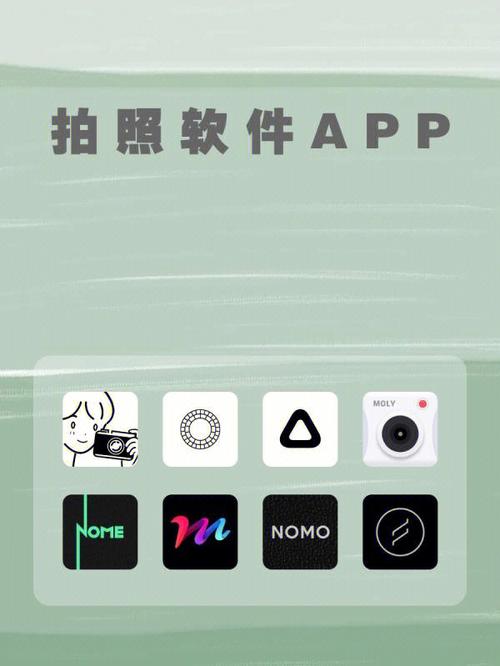
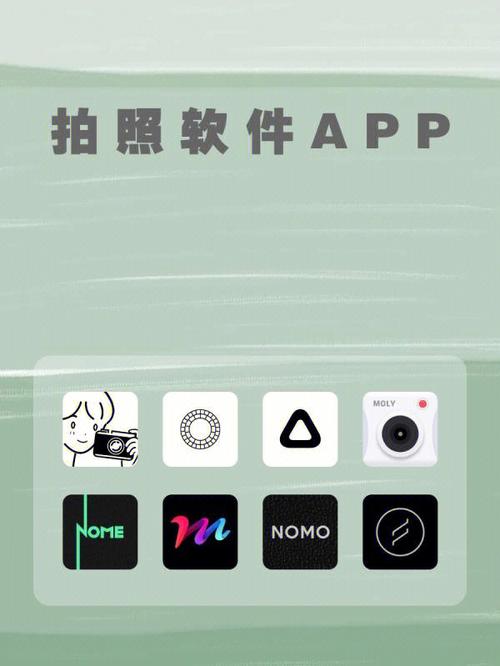
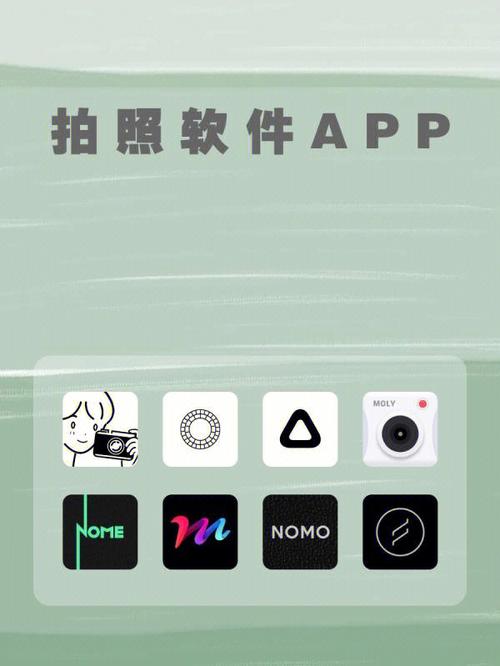
0 评论